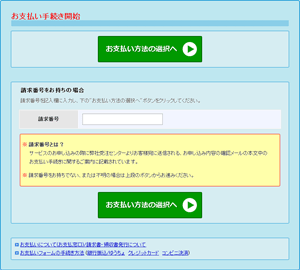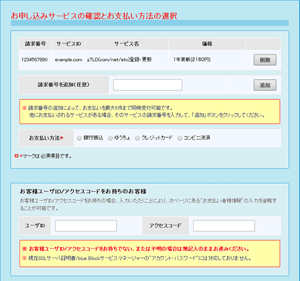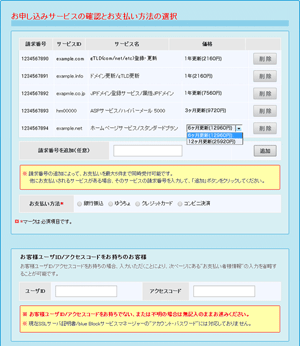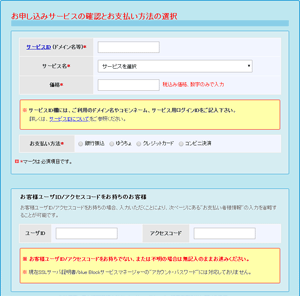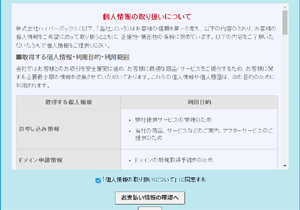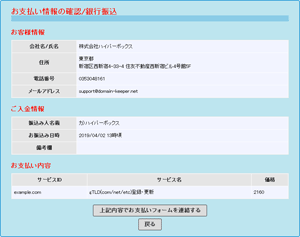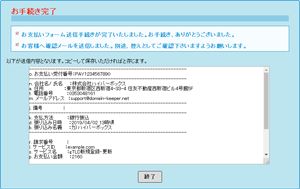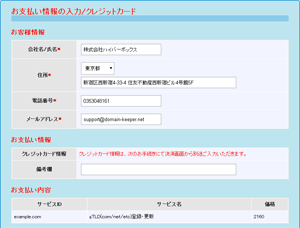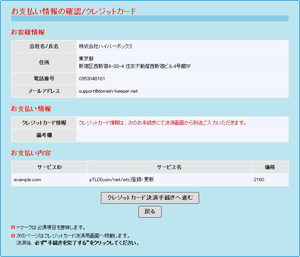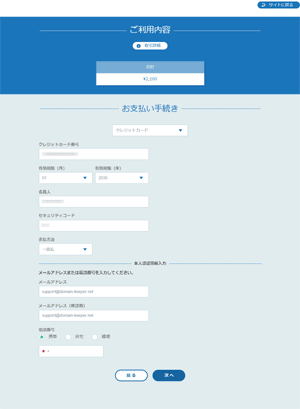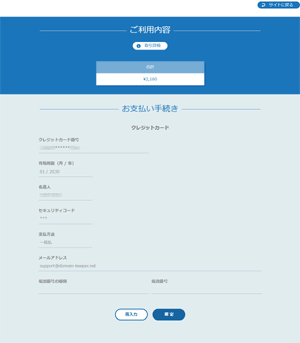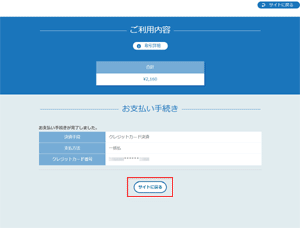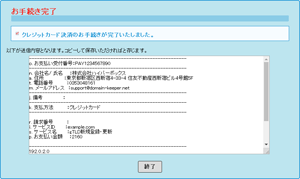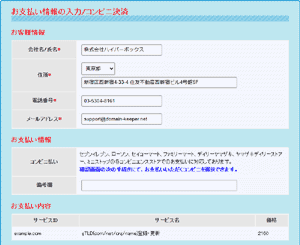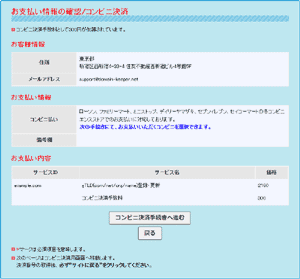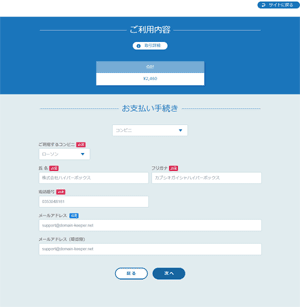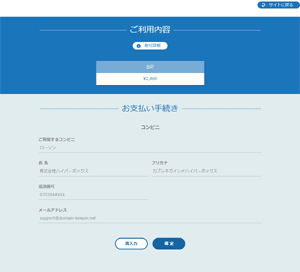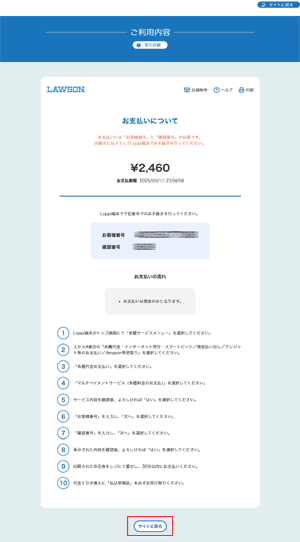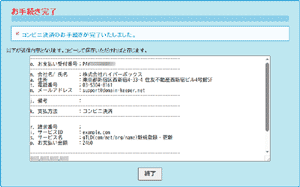お支払いフォーム手続き方法
手順 1:請求番号の入力
請求番号をお持ちの場合、請求番号を入力してから次へ進んでください。
請求番号の入力は必須ではありません。請求番号をお持ちでない場合は、そのまま次へ進んでください。
※一部のサービスは請求番号でのお支払いに対応しておりません。
手順 2:お申し込みサービスの確認とお支払い方法の選択(請求番号でのお支払い)
請求番号のURLでお支払いフォームへアクセスされた場合、手順2のページが直接表示されます。記載されているサービス名を確認してください。
請求番号が付随するサービスを最大5件まで同時にお支払いいただくことが可能です。同時にお支払い頂く請求番号を入力して追加してください。
ユーザID/アクセスコードを入力いただくことで、次ページのお客様情報入力を省略することが可能です。
ご希望のお支払い方法を選択し、次のページへお進みください。
手順 2:お申し込みサービスの確認とお支払い方法の選択(請求番号がないお支払い)
請求番号非対応のサービスのお支払い、または、請求番号を入力されなかった場合、サービスIDとご利用サービス、金額を入力する欄が表示されます。
サービスIDには、サービスの固有な情報となるドメイン名やコモンネーム、ログイン名をご入力ください。
ユーザID/アクセスコードを入力いただくことで、次ページのお客様情報入力を省略することが可能です。
ご希望のお支払い方法を選択し、次のページへお進みください。
銀行振込/ゆうちょのお支払い手続き
手順 3:お支払い情報の入力(銀行振込/ゆうちょ)
お客様(ご契約者様、または、お支払い担当者様)の情報をご入力ください。入力いただく情報は、手続きいただくお支払いに関する連絡先となります。
ご入金情報欄には、請求費用をお振り込みいただいた日付、時間帯をご入力ください。
※銀行振込、ゆうちょ銀行でのお支払いの場合は、ご入金いただいた後に、お支払いフォームからのお手続きを行ってください。
手順 4:お支払い情報の確認(銀行振込/ゆうちょ)
手順 5:お支払いフォームの連絡(銀行振込/ゆうちょ)
お支払い受付番号が発行され、お支払いフォームのお手続きが完了いたします。また、ご入力いただいたメールアドレス宛てへ、確認メールを送信しておりますので、別途、ご確認ください。
お客様からのお支払いフォームを経理部で確認させていただきました後、お支払いいただいたサービスの対応を開始いたします。
クレジットカードでのお支払い手続き
手順 3:お客様情報の入力(クレジットカード)
手順 4:お客様情報の確認(クレジットカード)
手順 5:クレジットカード情報の入力(クレジットカード)
手順 6:クレジットカード情報の確認(クレジットカード)
手順 7:お支払いの実行(クレジットカード)
手順 8:お支払いフォームの連絡(クレジットカード)
コンビニ決済でのお支払い手続き
手順 3:お支払い情報の入力(コンビニ決済)
手順 4:お支払い情報の確認(コンビニ決済)
手順 5:コンビニの選択
手順 6:お支払い情報の確認(コンビニ決済)
手順 7:お支払い申込みの完了(コンビニ決済)
お客様番号、確認番号が発行され、お支払いフォームのお手続きが完了いたします。
お支払い手続きの進め方について説明が表示されますので、ご確認の上ご対応ください。
画面の内容を確認頂いたら、"サイトに戻る"ボタンをクリックしてください